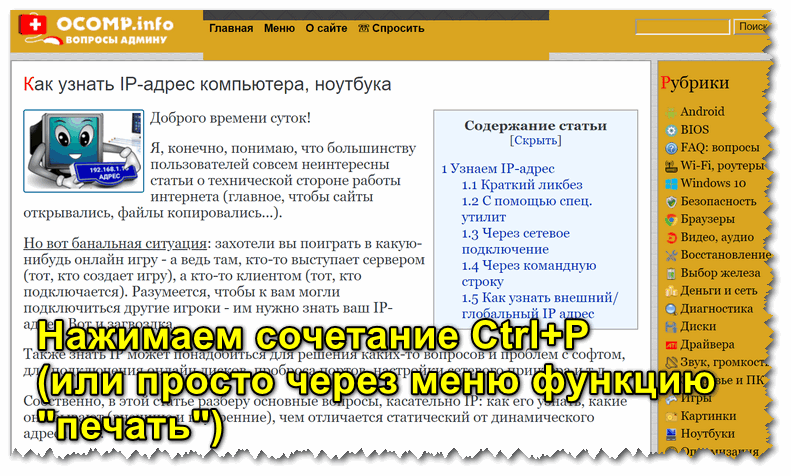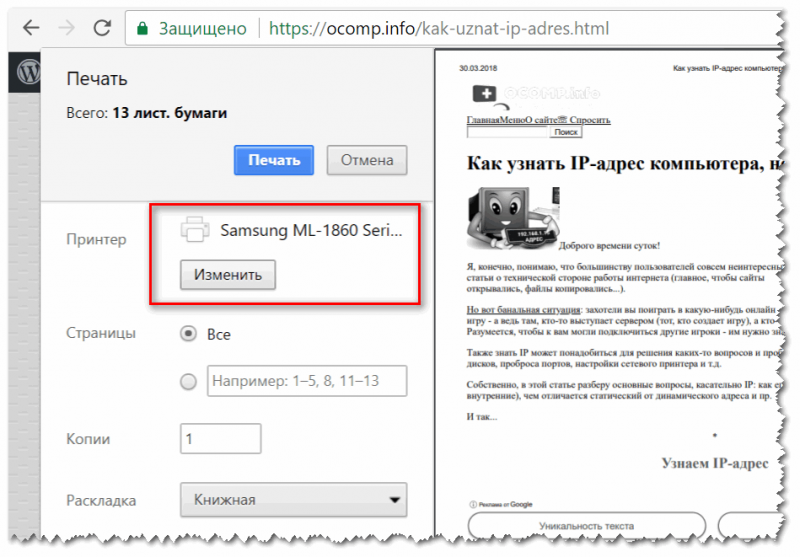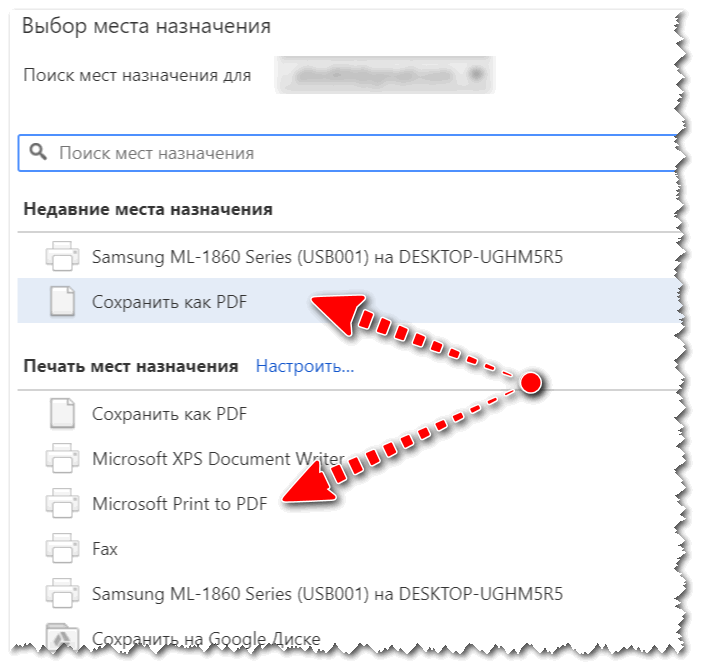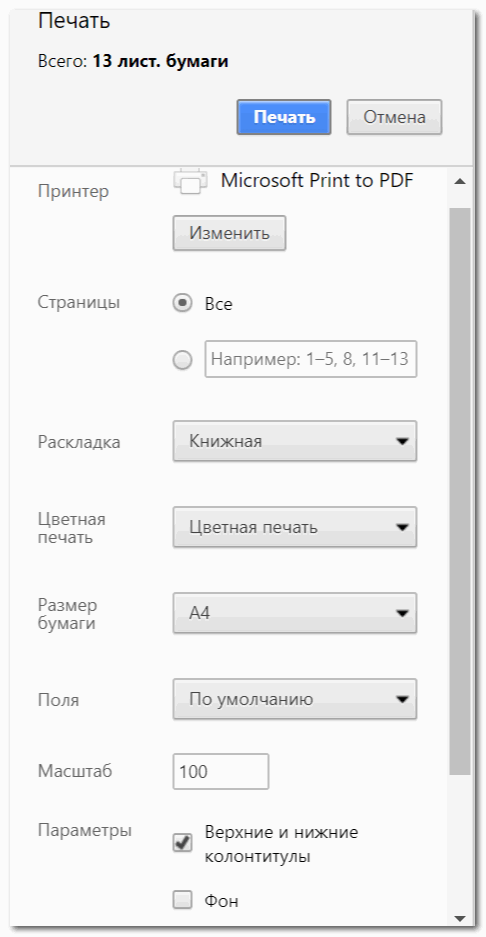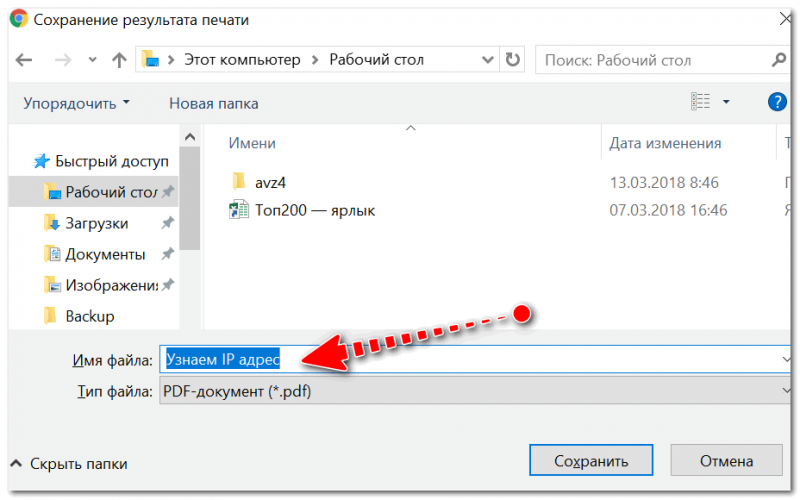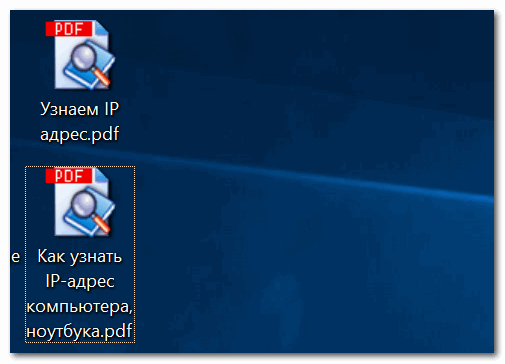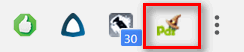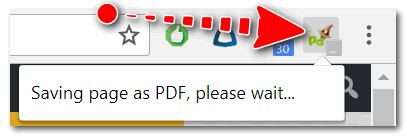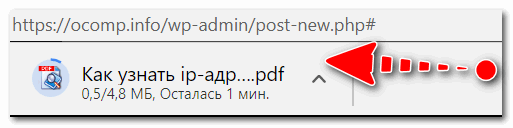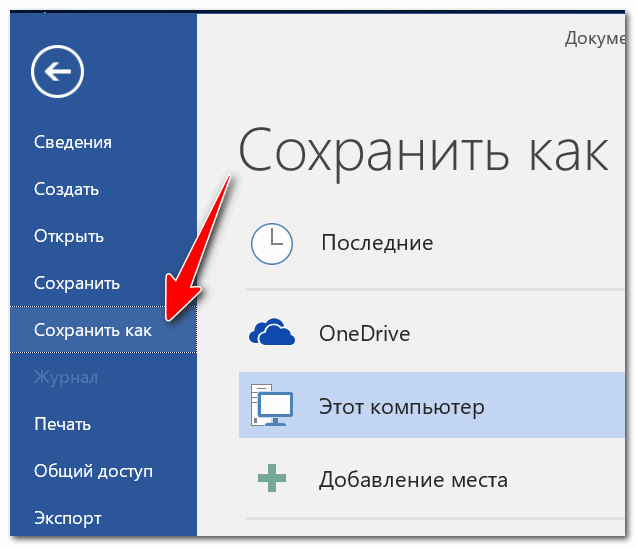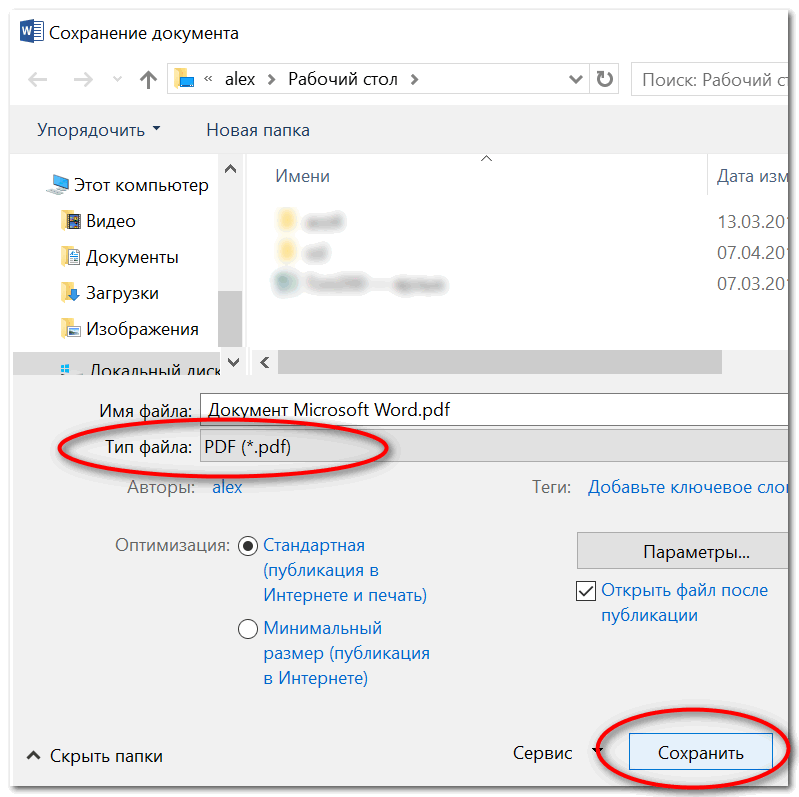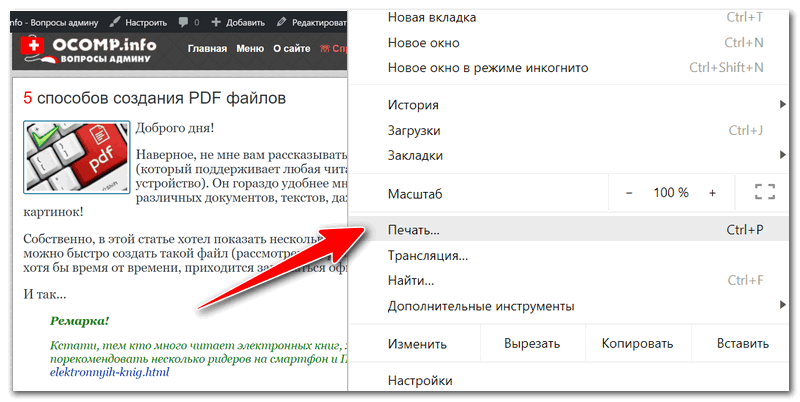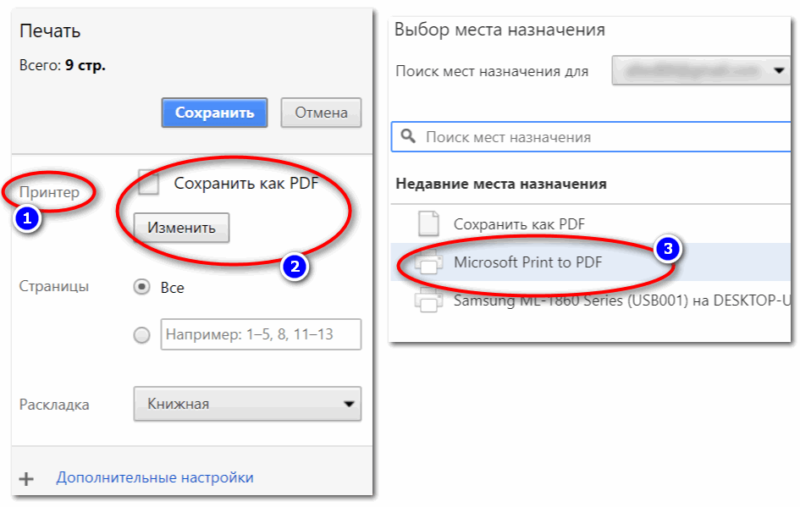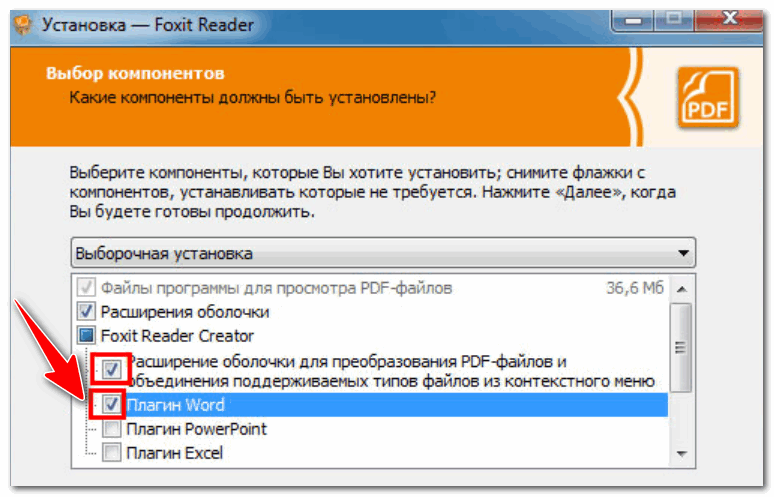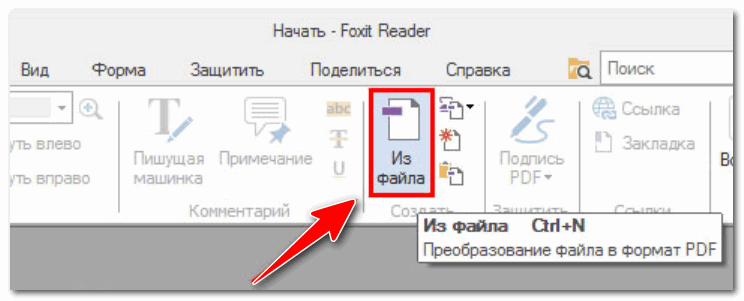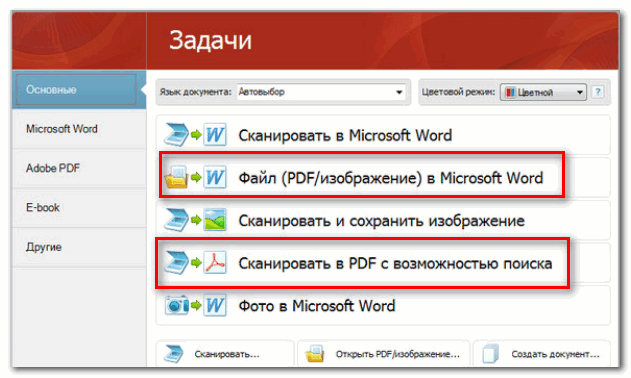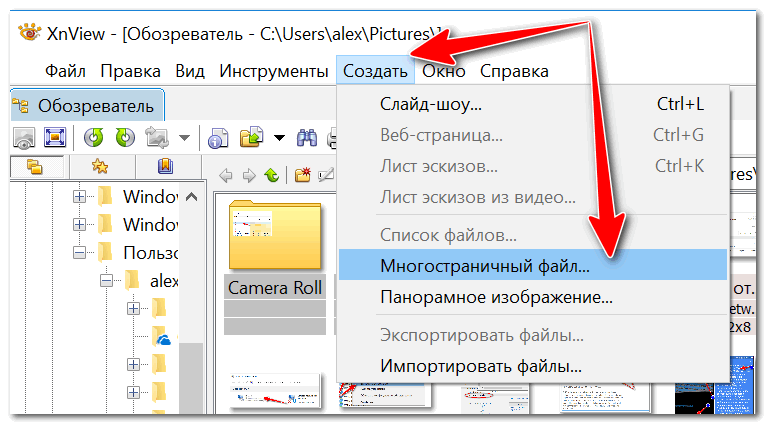Как сделать pdf сайта
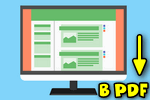
Несмотря на то, что в каждом браузере можно быстро создавать закладки на понравившиеся страницы, тем не менее, порой очень необходимо сохранить нужную веб-страничку в PDF (хотя бы потому, что эта страница со временем с сайта может быть удалена или отредактирована 👌).
К тому же информацию из PDF-формата можно легко читать на самых разных устройствах (его поддерживают все ридеры без исключения), можно редактировать в Word, передавать другим пользователям.
Да и сама страница, со временем не разъедется, не изменится ее форматирование и оформление. В общем, полезная и нужная вещь!
В этой статье рассмотрю несколько способов, как это можно быстро и легко сделать. Собственно, приступим к делу.
Незаменимые программы для чтения PDF-файлов — см. мою подборку
3 способа сохранения веб-страницы в DPF
👉 С помощью печати в браузере
Будем считать, что вы нашли очень интересный и нужный материал, который непременно необходимо сохранить к себе. Рассмотрю действия по порядку.
1) Какой бы не был у вас браузер (Chrome, Opera, Edge, Firefox и др.), нажмите сочетание кнопок Ctrl+P (это сочетание означает распечатку страницы). Также эта функция доступна в меню браузеров.
Нашли веб-страницу, которую нужно сохранить
См. пару скриншотов ниже. 👇
Изменяем принтер на сохранение в PDF
Microsoft Print to PDF
Задаем основные настройки
4) Далее укажите место на диске, где вы хотите сохранить файл, задайте ему имя.
Задаем расположение и имя файла
Собственно, на этом задача выполнена. Теперь полученный PDF можно открыть в Word, Adobe PDF Reader, и сотнях других программ, поддерживающих данный формат.
Задача выполнена, файл сохранен
👉 С помощью спец. расширений
Для большинства популярных браузеров сейчас есть куча различных дополнений и расширений, позволяющая сохранять понравившиеся странички как в облачные хранилища, так и в PDF файлы на жестком диске.
Небольшое дополнение для Firefox, Opera, Chrome, позволяющие в 1 клик мышкой сохранить веб-страницу полностью на жесткий диск!
Отмечу, что после нажатия по значку PDF Mage — текущая страничка просто скачивается в формате PDF к вам в папку загрузки. Удобнее придумать просто нельзя.
После установки расширения в меню у вас будет небольшой значок. Найдя интересную страницу, просто щелкните по нему левой кнопкой мышки.
Так выглядит значок PDF Mage на панели в Chrome
Далее вы увидите сообщение, что начато сохранение страницы. Теперь можете вообще перейти на другую вкладку из быть о ней.
Начало сохранение веб-странички
Буквально через мгновение, браузер сам автоматически начнет загружать файл в формате PDF. Собственно, делается все без лишних телодвижений, быстро и удобно!
Загрузка странички в формате PDF
В общем, рекомендую к использованию!
👉 С помощью онлайн сервисов
В сети также есть множество интернет-сервисов, позволяющих быстро сохранить любые странички в сети в PDF. Суть работы примерно следующая: вы вставляете в спец. строку URL-адрес странички, которую вам нужно сохранить.
Далее жмете кнопку генерации PDF файла. Через некоторое время получаете ссылку на загрузку своего PDF.
Пользоваться, конечно, можно, но на мой скромный взгляд — всё это утомительно и годится для временного использования. Например, у вас есть «проблемы» с браузером или Windows, попалась какая-то «странная» страница, которая не хочет сохраняться предыдущими способами.
И так, самые популярные из сервисов подобного рода:
На этом у меня пока всё.
Как web-страницу легко превратить в PDF?
Преамбула:
Напишем простой сервлет, который будет брать указанную нами web-страницу по HTTP протоколу и генерировать на её основе полноценный PDF документ.
Используемые библиотеки:
Формирование страницы:
Одним из самый важных моментов является формирование страницы. Дело в том, что именно из самой страницы, посредством CSS, задаются параметры будущего PDF документа.
Здесь хочу остановиться на нескольких моментах. Для начала самое важное: все пути должны быть абсолютными! Картинки, стили, адреса шрифтов и др., на всё должны быть прописаны абсолютные пути. А теперь пройдемся по CSS правилам (то, что начинается с символа @).
@ font-face — это правило, которое скажет нашему PDF генератору какой нужно взять шрифт, и откуда. Проблема в том, что библиотека, которая будет генерировать PDF документ не содержит шрифтов, включающих в себя кириллицу. Именно поэтому таким образом придется определять ВСЕ шрифты, которые используются в Вашей странице, пусть это будут даже стандартные шрифты: Arial, Verdana, Tahoma, и пр., в противном случае Вы рискуете не увидеть кириллицу в Вашем документе.
Обратите внимание на такие свойства как «-fs-pdf-font-embed: embed;» и «-fs-pdf-font-encoding: Identity-H;», эти свойства необходимы, их просто не забывайте добавлять.
@ page — это правило, которое задает отступы для PDF документа, ну и его размер. Здесь хотелось бы отметить, что если Вы укажите размер страницы A3 (а как показывает практика, это часто необходимо, т.к. страница не помещается в документ по ширине), то это не значит, что пользователю необходимо будет распечатывать документ (при желании) в формате A3, скорее просто весь контент будет пропорционально уменьшен/увеличен до желаемого (чаще A4). Т.е. относитесь к значению свойства size скептически, но знайте, что оно может сыграть для Вас ключевую роль.
@ media — правило, позволяющее создавать CSS классы для определенного типа устройств, в нашем случае это «print». Внутри этого правила мы создали класс, после которого наш генератор PDF документа создаст новую страницу.
Сервлет:
Кстати, совсем не обязательно писать для этих целей сервлет, Вы можете перенести логику этого сервлета хоть в консольное приложение, которое будет сохранять PDF документы в файлы. Как Вы могли заметить, в сервлете не нужно ничего настраивать, менять, дополнять, и т.д. (ну за исключением пути до страницы и, возможно, кодировки), соответственно вся работа по подготовке PDF документа очень проста и происходит исключительно во вьюшке.
3 лучших способа как сохранить
веб-страницу с сайта в формате PDF
Хотите сохранять HTML в ПДФ-файлы и редактировать их?
Скачайте один из лучших PDF-редакторов!
Зачем сохранять веб-страницы в ПДФ
В отличие от других форматов электронных документов, PDF полностью адаптирует стили форматирования. Страница сохранится с картинками, таблицами, ссылками и другими данными точно так же, как отображается на сайте. Это пригодится, если нужно:
PDF автоматически сохраняется в размере А4 и поддерживается для чтения любыми современными ридерами и браузерами. От скриншота или экспорта в хтмл этот вариант отличается тем, что ПДФ можно изменить в редакторах и объединить в многостраничный файл, например, для рабочей документации.
Способ 1: Печать и сохранение в формате ПДФ через браузер
Обычно каждый компьютер имеет виртуальный принтер, способный преобразовать файл, доступный для печати, в формат PDF. Запустить эту функцию можно через любой современный браузер.
Преобразование сайта в ПДФ в Google Chrome
В браузере Google Chrome необходимую функцию можно вызвать несколькими способами. Давайте рассмотрим это пошагово.
Вот и все, что нужно для экспорта HTML в PDF через Google Chrome. Остальные браузеры действуют по схожему алгоритму.
Получение PDF в Mozilla Firefox
В Mozilla Firefox существует два варианта экспорта в PDF: через сочетание клавиш Ctrl + P или через функционал браузера.
Извлечение ПДФ из Microsoft Edge
Перед тем, как использовать Microsoft Edge, убедитесь, что у вас установлены последние обновления браузера. Иначе может возникнуть ошибка в версии PDF, а некоторые сайты могут не открываться в устаревшей версии. После этого сделайте следующее:
Стоит отметить, что браузер от Microsoft – единственный из представленных, который иногда сбивает внутренние стили при генерации PDF. Поэтому перед экспортом страницы проверяйте, как она выглядит. Впрочем, проблему с наполнением документа можно легко исправить в любом бесплатном PDF-редакторе.
Способ 2: Превратить текст в PDF с помощью расширений
Если у вас отключена функция виртуального принтера, сохранить сайт в PDF можно при помощи расширения для браузера.
PDF Mage
Для начала установите плагин для Chrome, Opera или Firefox. Расширение работает со всеми сборками, основанными на Chromium, поэтому он также подходит для Cent и Яндекс браузер.
Перейдите на страницу, которую вы хотите преобразовать, и кликните по иконке плагина в панели управления в правом углу экрана. Появится надпись «Saving page as PDF, please wait».
Плагин начнет генерацию документа, после чего в браузере Опера будет автоматически сохранен на жесткий диск. В Firefox и Google Chrome откроется новая вкладка с предпросмотром. Для экспорта готового файла потребуется кликнуть на иконку со стрелкой в верхнем правом углу экрана.
Save as PDF
Это расширение является разработкой сервиса PDF Crowd и работает в Google Chrome, Firefox. После того как вы установите его в браузер, на панели управления появится синяя иконка. Кликните по ней, когда будете находиться на нужной странице.
В Google Chrome сгенерированный документ автоматически загрузится на жесткий диск компьютера. Если вы работаете в Firefox, появится окно опций, в котором нужно выбрать вариант «Сохранить файл».
Способ 3: Преобразование сайта в документ через онлайн-сервисы
В интернете существует достаточно много сервисов для работы с PDF в режиме онлайн. Некоторые из этих сайтов позволяют перевести отдельные веб-страницы в документы с возможностью редактирования. Этот вариант удобен тем, что его можно использовать на мобильных смартфонах айфон или андроид.
PDFmyURL
Этот англоязычный сайт создан специально для тех, кто хочет узнать, как сохранить веб страницу в PDF. Разработчикам разрешается встраивать API конвертера на свои сайты, а пользователи могут быстро преобразовать ссылки с любым контентом.
Чтобы конвертировать страницу, введите URL-ссылку в соответствующую строку и нажмите «Save as PDF». Сервис сгенерирует документ, после чего он автоматически загрузится на ваш компьютер.
Преобразование по ссылке полностью бесплатно, но также можно купить PRO-лицензию. Она предоставляет инструменты вроде наложения личного логотипа, выбора размера листа, удаление стилей и многое другое. Также становится доступен пакетный режим, если требуется обработать несколько страниц, и функция конвертации всего сайта целиком.
PDFCrowd
Сервис предлагает 3 варианта преобразования: пользователи могут добавлять прямую ссылку, загрузить предварительно сохраненную HTML-страницу или ввести хтмл-код в специальное окошко.
Чтобы получить PDF, введите URL страницы в поле «Convert Web Page» и нажмите «Convert». После того как сайт обработает запрос, появится окно с опциями. Вы можете скачать созданный файл или просмотреть его в браузере.
Лучшая программа для конвертации и редактирования ПДФ
Сохранение всех элементов – один из плюсов при экспорте веб-страниц в PDF. Но это также огромный минус, так как в документ встраиваются ненужные элементы: рекламные блоки, навигация и прочее. Чтобы удалить эти участки и отредактировать текст, потребуется специальное программное обеспечение.
Одним из лучших решений в этом случае станет PDF Commander. Эта программа на русском языке позволяет вставить новые объекты, установить защиту, настроить метатеги и многое другое. В том числе софт можно использовать, если вы хотите узнать, как открыть повреждённый ПДФ. Редактор корректно работает с любыми документами, даже созданными в других программах.
Заключение
Теперь, когда вы знаете, как сохранить страницу в ПДФ, вы можете свободно читать любимые книги и просматривать полезную информацию даже без доступа в интернет. А если вы используете сохраненные данные для работы или пишите на их основе статьи и книги, рекомендуем скачать PDF Commander. В нем можно с легкостью отредактировать автоматически сгенерированный файл, извлечь нужные элементы или объединить несколько сохраненных страниц в один макет.
Преобразование веб-страниц в PDF
Ядром веб-страницы является файл, написанный на языке разметки гипертекста (HTML). Обычно HTML-файл включает связи с другими файлами, которые либо отображаются на веб-странице, либо определяют внешний вид или работу страницы.
Конечный файл PDF действует аналогично исходной веб-странице. Например, изображения, ссылки, карты изображений и большинство файлов мультимедиа отображаются и работают обычным образом в PDF (Анимированные файлы в формате GIF отображаются в виде неподвижных изображений, показывая последний кадр анимации.)
Такой файл PDF функционирует как любой другой файл PDF. Например, можно перемещаться по файлу при помощи прокрутки или закладок; пользователи могут добавлять комментарии; можно добавить функции защиты, поля формы и иные функции, которые расширяют работу с файлом.
При подготовке к преобразованию веб-страниц в PDF, учитывайте следующие рекомендации, которые влияет на ваш подход к процессу преобразования.
Какой объем необходимо преобразовать?
Необходимо создать новый файл PDF из веб-страниц или добавить преобразованные страницы к существующему файлу PDF?
Для преобразования веб-страниц на китайском, японском и корейском языках (CJK) в PDF на Западноевропейской системе в Windows при установке Acrobat необходимо установить файлы поддержки языков CJK. Также лучше выбирать соответствующую кодировку из параметров преобразования HTML.
Преобразование веб-страниц в PDF в Internet Explorer, Google Chrome и Firefox (Windows)
Acrobat устанавливает панель инструментов Adobe PDF в браузере Internet Explorer (версия 8.0 или более поздняя), Google Chrome и Firefox. Используя команды на этой панели инструментов, вы можете преобразовать отображаемую веб-страницу в PDF различными способами. Например, вы можете преобразовать всю веб-страницу или только ее выделенные области. Также вы можете создать документ PDF или добавить преобразованную веб-страницу к существующему файлу PDF. Меню панели инструментов также содержит команды, с которых начинаются дальнейшие действия после преобразования, например присоединение созданного файла PDF к новому сообщению электронной почты или его печать.
5 способов создания PDF файлов

Наверное, не мне вам рассказывать о преимуществах формата PDF (который поддерживает любая читалка и любое современное устройство ✔).
Он гораздо удобнее многих других форматов для различных документов, текстов, даже в ряде случаев для чертежей и картинок!
Собственно, в этой статье хотел показать несколько самых актуальных способов, как можно быстро создать такой файл (рассмотрены 5 различных вариантов!). Ведь всем нам, хотя бы время от времени, приходится заниматься офисной рутиной.
Кстати, тем, кто много читает электронных книг, хочу порекомендовать несколько ридеров на смартфон и ПК.
Как создать PDF-файл
👉 1) В Microsoft Word (любой текст или документ)
Т.к. Word установлен на подавляющем большинстве компьютеров, то с него и следует начать.
Вообще, в современной версии Word (а сейчас актуальна 2019), все создание PDF сводится к простому сохранению документа.
Например, набрали вы текст (ну или просто открыли какой-то документ), далее просто в меню выберите «Файл/сохранить как. « (см. скрин ниже 👇).
Выбираем нужный формат при сохранении документа
После чего Word «призадумается» на некоторое время (зависит от типа и размера исходного файла) и ваш файл будет готов!
Простой, быстрый и легкий способ. 👌
👉 2) В Браузере (можно сохранить любую веб-страницу в PDF)
Нередко, когда в интернете встречаешь нужную веб-страничку и хотелось бы ее сохранить не просто в закладки, а сделать из нее полноценный документ (который потом будет вдумчиво читать или плотно с ним работать). Собственно, PDF для этого отлично подходит!
И так, в любом браузере есть функция печати : обычно, достаточно нажать универсальное сочетание клавиш Ctrl+P (можно данную функцию выбрать в меню).
Далее в графе принтер нажмите кнопку «Изменить» (т.е. выбрать самостоятельно принтер для печати). Вам будут доступны несколько принтеров, среди которых:
Выбрав один из двух вариантов, вам останется лишь указать место на диске для сохранения веб-странички в PDF.
У меня на блоге есть еще одна статья, посвященная этой тематике. Там рассмотрено еще 3 способа, как можно сохранить веб-страницу в PDF.
👉 3) В спец. программах (ABBYY Fine Reader, Foxit Reader)
Для формата PDF выпущены сотни (если не тысячи) различных специализированных программ, позволяющих и читать, и редактировать, и изменять оные. В этой статье хотел бы порекомендовать парочку из них:
И так, сначала рассмотрю Foxit Reader, т.к. он бесплатный. Во время установки, обратите внимание на две галочки, которые нужно поставить :
Собственно, теперь у вас в самой программе, на панельке инструментов, будет спец. кнопка «Из файла» — с ее помощью можно перегонять многие другие документы в PDF.
Главная панелька Foxit
Преобразовать в PDF
ABBYY Fine Reader: несколько вариантов работы с PDF
👉 4) Сохраняем несколько изображений в 1 файл PDF
Выполнить эту задачу можно десятками способов. Здесь порекомендую один из самых быстрых и удобных (на мой скромный взгляд). Для его выполнения потребуется одна небольшая программа — XnView.
Отмечу, что в ее арсенале есть удобные конвертеры, пакетное переименование файлов, есть десятки плагинов, решающих самые разнообразные задачи. В общем, рекомендую однозначно к знакомству!
Перейдем к непосредственному созданию PDF:
В следующем шаге необходимо:
Выбираем формат «Portable Document Format»
Программа работает очень быстро: буквально в считанные секунды появится требуемый файл (см. пример ниже 👇).
Если вас заинтересовали альтернативные просмотрщики картинок и медиа-файлов для Windows, рекомендую ознакомиться вот с этой подборкой.
👉 5) Конвертирование из других форматов
Несмотря на то, что выше я уже частично приводил способы конвертирования (в том же Word, Fine Reader, Foxit Reader), здесь хочу порекомендовать одну свою предыдущую статью по этому вопросу.
В статье приведено 10 способов (с помощью программ и онлайн-сервисов), как можно практически любой файл PDF преобразовать к формату Word. Думаю, эта статейка пригодится многим в офисной работе.
А у меня на этом пока всё.